Все привет! В сегодняшней статье я хочу рассказать вам о записи на диски. Пускай большинство и пользуются флешками, привычные болванки списывать в утиль рановато. Мне часто задают вопросы: «Почему я записал(а) фильм на DVD диск, а плеер его не открывает?», ну или «Я записала образ на диск, а он не работает». Чтобы таких вопросов больше не возникало, я и решил все разложить по полочкам, чтобы в дальнейшем не было путаницы.
Стандартными средствами Windows довольно трудно что-то корректно записать, если только фотки, да музыку соседу перебросить. В той же XP вообще отсутствует поддержка записи на DVD, а в Windows 7 она все равно далека от совершенства. На мой взгляд, самая удобная и функциональная программа для записи на диски – Nero Burning ROM. Да, программа платная, но можно найти и леченую от жадности, если кто не знает где – прочтите статью про торрент трекеры. Ну, давайте приступим к обзору программы:
Я вам не рекомендую искать мега полные версии программы, в последних редакциях чего там только нет: проигрыватели, редакторы видео и много-много других, на мой взгляд бесполезных для меня программ. Nero для меня — в первую очередь удобное приложение для записи дисков и ничего более. Я так же не пользуюсь Nero Express, там вроде все просто, но не информативно.
Как записать файлы на диск без сторонней программы
Давайте я Вам расскажу о типах записи на DVD. Если вы хотите поделиться какими-то музыкальными файлами, фотографиями, то для Вас — DVD-ROM (ISO), позволяет записывать все что угодно, но размер одного файла не должен превышать 2гб, иначе придется использовать файловую систему UDF, а это значит что такой диск сможет отобразить не на всех проигрывателях.
Несколько слов о DVD-Video. Дело в том, что сам по себе формат DVD-Video отличается от привычных нам фильмов «одним файлом» и на некоторых проигрывателях нет возможности проиграть DivX видео. Чтобы корректно воспроизвести видеодиск DVD, для него нужно подготовить файлы папки VideoTS и в последующем вложить и в диск в аналогичную папку. Иначе ваш диск не воспроизведется на бытовых плеерах.
Для CD еще довольно популярный формат — AudioCD, — как правило это звук в хорошем качестве, mp3 — это довольно сильно ужатая и подпорченая композиция. К сожалению до сих пор далеко не все проигрыватели понимают формат mp3, а AudioCD читают абсолютно все. Только не удивляйтесь что ограничение записи здесь в минутах,а не в мегабайтах, так и должно быть. Всего вам доступно 80 минут.
При запуске Nero Burning ROM Вы увидите такое же окошко. Давайте пробежимся по вкладкам и разберемся кто за что отвечает
Слева вверху выбор: записывать CD или DVD, а под ними — тип данных, о которых я писал чуть выше.
Справа находятся вкладки с более подробными настройками. Мультисессия — это возможность дозаписать ваш диск, т.е. если вы хотите создать записываемый диск, то выбираете «Начать мультисессионный диск», а если хотите продолжить ранее записанный, следовательно выбираем «Продолжить мультисессинный диск». Если в дальнейшем ничего больше на диск записывать не планируется — выбираете «Без мультисессии», тут все просто…
Как записать DVD, CD или ISO — диск в Windows 10
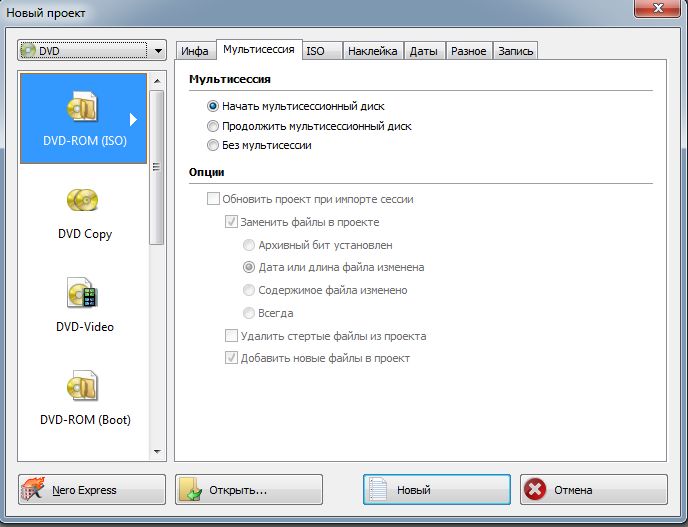
Вкладка «Наклейка» отвечает за метку диска, по умолчание он будет называться «Новый диск», тут мы сами можем придумать ему имя. В стандартных средствах записи обычно присваиваются даты создания диска, что весьма неудобно…
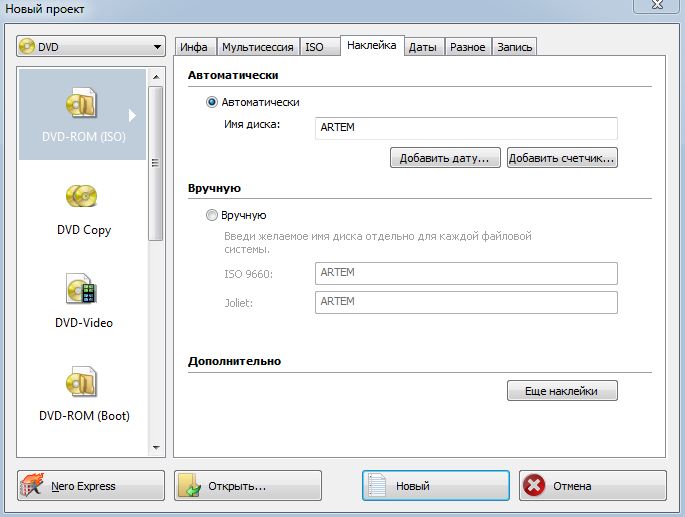
Ну и самая главная вкладка «Запись», тут непосредственно задаем скорость записи и по желанию выставляем проверку после записи. Я рекомендую записывать на самой низкой скорости — надежнее, все зависит от качества «болванки» и привода, на котором в дальнейшем будет это все воспроизводить, бывали случаи, что при записи на больших скоростях в дальнейшем были ошибки чтения. Так что я вам советую писАть на самой низкой скорости и обязательно ставить галочку «Проверить записанные данные»…
Нажимаем в самом низу окна «Новый» и переходим к подготовке данных для записи!
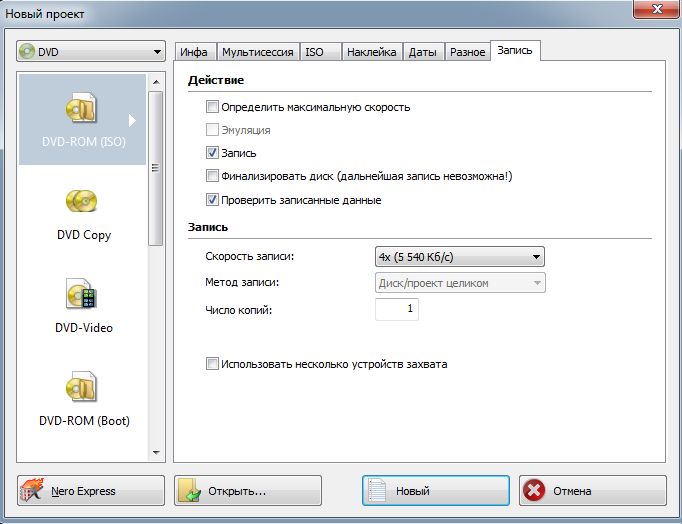
В выборе файлов для записи вопросов не должно возникнуть: Слева наш будущий диск, а справа Ваш компьютер, просто из правой части перетаскиваете в левую то, что вам нужно и все! Если нажмете кнопку «Запись» в верхнем меню, то сможете проверить параметры записи перед прожигом. Если вы уверены что все правильно, просто жмете кнопку «Прожиг сейчас» и переходите непосредственно к записи.
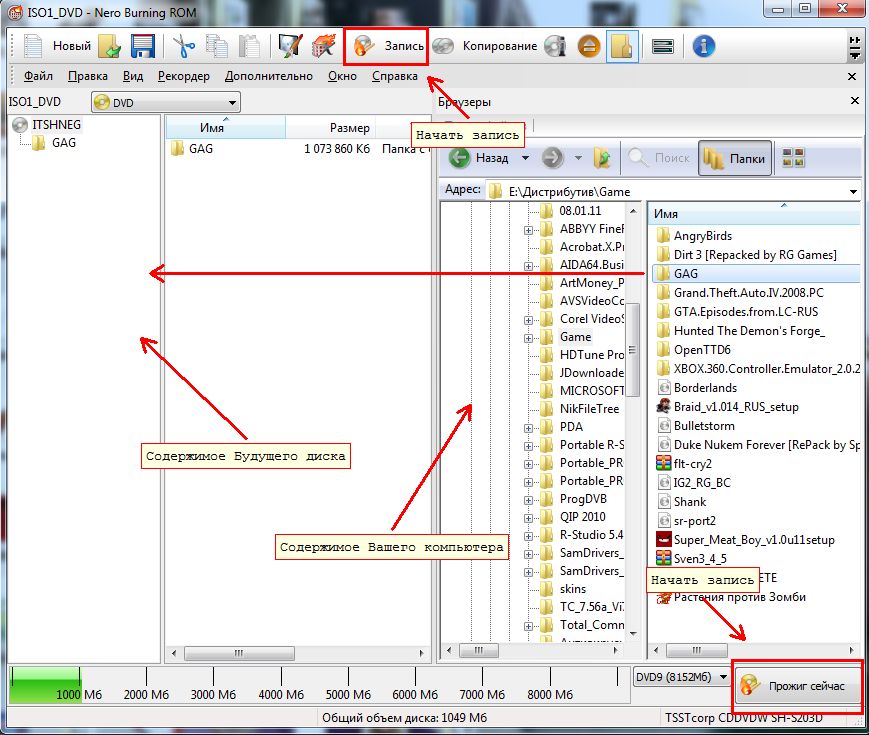
Если в приводе отсутствует диск или он непригоден для записи — программа об этом вас предупредит.

Запасаетесь терпением и ждете окончания записи, многое зависит от объема диска и скорости записи, обычно от нескольких минут до получаса.
P.S. Ну вот вроде бы и все, я думаю теперь у Вас не будет вопроса «Как записать данные на диск?», а стандартные методы записи хороши только тем, что всегда под рукой, но их функционалу далеко до Nero, да и не совсем понятно что там и как. В любом случае — выбор за Вами!
Источник: www.itshneg.ru
Как записать диск

Совсем недавно появилась новая версия уже популярной программы для записи дисков. Теперь Nero 10 это не просто очередная обновленная версия, это целый мультимедийный экшн. Появились новые расширенные возможности в редактировании аудио и видео, а также специальные инструменты для управления файлами, теперь работать с файлами и плеером стало значительно лучше.
Nero Multimedia Suite включает в себя сразу три программных продукта. Программные пакеты Nero Burning ROM для записи дисков, и Nero BackItUp https://advanceduser.ru/obuchenie-programmam/zapisyvat-diski.html» target=»_blank»]advanceduser.ru[/mask_link]
Как правильно записать диск

С помощью дисков можно хранить или перемещать любую информацию. Но для этого ее надо записать на них. В зависимости от операционной системы и вида диска действия при этом будут различаться. Как правильно записать диск?
Запись дисков с помощью компьютера без участия дополнительных программ имеет свои ограничения. Так, операционная система Windows XP не может записывать диски DVD. Зато Windows 7 уже обладает такой функцией, поэтому установки никаких программ не требует. Также она может стирать данные и записывать новые, если это диск CD/DVD-RW.
Запись дисков для Windows XP
Сначала надо поместить в дисковод пустой диск. Файлы и папки, которые необходимо записать на него, надо выделить и нажать правую кнопку мыши. В появившемся списке следует выбрать пункт Копировать. Далее нужно открыть сам диск — войти в Мой компьютер на рабочем столе и найти дисковод. Надо выбрать его и нажать правой кнопкой мыши по белому полю.
Среди предложенных пунктов остается выбрать Вставить.
Когда процесс копирования файлов завершится, они будут готовы к записи. Чтобы записать диск, стоит нажать правой кнопкой мыши по пустому полю папки и выбрать пункт меню Записать файлы на компакт-диск. После этого должно открыться окно Мастера записи компакт-дисков. Оно предложит присвоить новому диску определенное имя, но этот шаг не является обязательным.
Потом надо нажать кнопку Далее и подождать. Процесс записи диска будет отображен в окошке зеленой полоской. После окончания появится окно, в котором следует нажать кнопку Готово.
Запись дисков для Windows 7
Нужные файлы надо выбрать и выделить, а потом скопировать их (нажать правой кнопкой мыши и выбрать в меню пункт Копировать). Потом следует вставить в дисковод пустой диск и зайти в Пуск → Компьютер. В списке дисков надо найти дисковод.
После этого пользователь ПК увидит новое окно, которое предложит ему два способа записи диска (как флеш-накопитель и с проигрывателем CD/DVD). Можно выбрать тот из них, который будет удобнее. Первый вариант сделает диск похожим на обычную флешку, на него можно будет записать файлы с помощью обычного копирования, а стирать удалением.
Работать с ним можно быстро, но не всегда возможно, так как некоторые компьютеры не распознают его. А второй вариант требует больше времени, но зато пользователь ПК не столкнется с осложнениями в будущем. Запись с проигрывателем CD/DVD является классической в Windows.
После того как выбор был сделан, надо нажать кнопку Далее. При первом варианте компьютер попросит подождать, когда подготовка диска к записи окончится. Для этого может потребоваться несколько минут. Потом можно будет нажать в новом окне Открыть папку для просмотра файлов. При втором варианте откроется пустой диск. Далее порядок действий одинаковый.
Достаточно нажать правой кнопкой мыши по белому полю и выбрать пункт меню Вставить. Файлы появятся, но они еще не записаны на диск.
Чтобы начался процесс записи, стоит нажать правой кнопкой мыши по белому полю и найти пункт Записать на диск. После этого появится новое окно, в котором диску можно присвоить название и выбрать скорость записи. Неопытным пользователям лучше оставить предложенные настройки. Потом надо нажать Далее и подождать, когда запись окончится.
Кроме того, можно использовать и специальные программы для записи дисков. Например, бесплатные BurnAware Free и Ashampoo Burning Studio Free (урезанные версии коммерческих программ с основными их опциями), ImgBurn, CDBurnerXP и InfraRecorder.
Источник: anydaylife.com